Функция Excel VAR.S
- Функция VAR.S изчислява дисперсията въз основа на дадена проба.
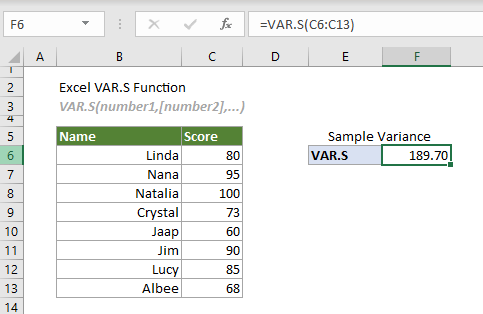
Дисперсионни функции на Excel
Следващата таблица изброява всички функции за отклонение на Excel и техните бележки за употреба, които могат да ви помогнат да изберете тази, която най-добре отговаря на вашите нужди.
| Име | Тип данни | Текст и логика в литературата |
| VAR | Проба | Игнориран |
| ВАР.С | Проба | Игнориран |
| ВАРА | Проба | Оценени |
| VARP | Население | игнорирам |
| ВАР.П | Население | Игнориран |
| ВАРПА | Население | Оценени |
Синтаксис
VAR(number1, [number2], ...)
Аргументи
- Number1 (задължително): първият примерен номер, използван при изчислението;
- Номер2, ... (задължително): Второто и повече примерни числа, използвани в изчислението.
Забележки
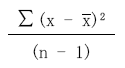
 е средната стойност на извадката.
е средната стойност на извадката.Върната стойност
Връща числова стойност.
Пример
Следващата таблица е извадка от резултати. За да оцените дисперсията въз основа на него, можете да направите следното.
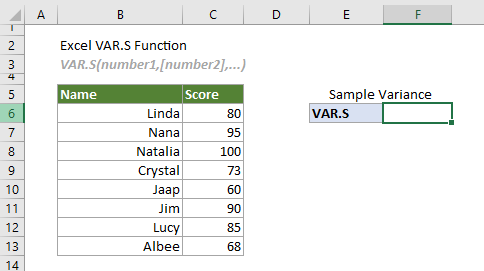
Изберете клетка (в този случай казва F6), въведете формулата по-долу и натиснете Enter, за да получите резултата.
=VAR.S(C6:C13)
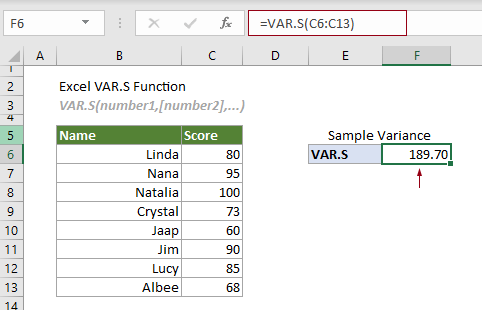
Забележка: Аргументът във формулата по-горе се предоставя като диапазон от клетки. Можете обаче да промените формулата, както следва:
=VAR.S(C6,C7,C8,C9,C10,C11,C12,C13)
=VAR.S({80;95;100;73;60;90;85;68})
=VAR.S(80,95,100,73,60,90,85,68)
Свързани функции
Функция VAR.P на Excel
Функцията VAR.P изчислява дисперсията въз основа на цялата съвкупност.
Функция VAR на Excel
Функцията VAR изчислява дисперсията въз основа на дадена проба.
Функция VARA на Excel
Функцията VARA изчислява дисперсията въз основа на дадена проба.
Excel VARP функция
Функцията VARP изчислява дисперсията въз основа на цялата съвкупност.
Функция VARPA на Excel
Функцията VARPA изчислява дисперсията въз основа на цялата съвкупност.
Най-добрите инструменти за производителност в офиса
Kutools за Excel - помага ви да се откроите от тълпата
Kutools за Excel разполага с над 300 функции, Гарантираме, че това, от което се нуждаете, е само на един клик разстояние...

Раздел Office - Активиране на четене и редактиране с раздели в Microsoft Office (включително Excel)
- Една секунда за превключване между десетки отворени документи!
- Намалете стотиците кликвания на мишката за вас всеки ден, кажете сбогом на ръката на мишката.
- Увеличава продуктивността ви с 50% при преглеждане и редактиране на множество документи.
- Внася ефективни раздели в Office (включително Excel), точно като Chrome, Edge и Firefox.
